Wix 이벤트: 이벤트에 수동으로 게스트 추가하기
5 분
페이지 메뉴
- 수동으로 게스트 추가하기
- 자주 묻는 질문
게스트가 회신하거나 사이트를 통해 티켓을 구매하지 않고도 이벤트에 수동으로 게스트를 추가할 수 있습니다. 이는 다음과 같은 다양한 상황에서 유용할 수 있습니다.
- 하나의 주문에 여러 티켓 또는 게스트 추가하는 경우
- 단체 티켓을 구매하는 경우
- 게스트가 오프라인으로 참석 의사를 밝힌 경우
- 티켓 구매 이벤트의 무료 티켓을 제공하는 경우
- 좌석 배치도에서 게스트에게 특정 좌석을 배정하는 경우
수동으로 게스트 추가하기
수동으로 게스트를 추가하는 경우 한 번에 1명만 추가할지 여러 사용자를 추가할지 여부를 선택할 수 있습니다. 이를 통해 한 번의 거래로 전체 그룹에 티켓 또는 좌석을 지정할 수 있습니다.
접수 양식 설정에 따라 게스트 정보를 전체 주문에 대해 한 번 수집하거나 각 티켓에 대해 별도로 수집할 수 있습니다.
참고:
현재 여러 게스트를 추가하는 기능은 데스크톱에서만 가능합니다.
수동으로 게스트를 추가하려면:
대시보드
Wix 앱
Wix Studio 앱
- 사이트 대시보드의 이벤트로 이동합니다.
- 해당 이벤트에 마우스오버한 후 관리를 클릭합니다.
- 상단의 게스트 탭을 클릭합니다.
- 게스트 추가를 클릭합니다.
참고: 이벤트에 아직 게스트가 없다면, 수동으로 입력하기를 클릭하세요. - 아래의 이벤트 유형을 클릭해 게스트 추가 양식을 완료합니다.
티켓이 없는 이벤트
티켓이 있는 이벤트
좌석 배치도가 포함된 티켓 이벤트
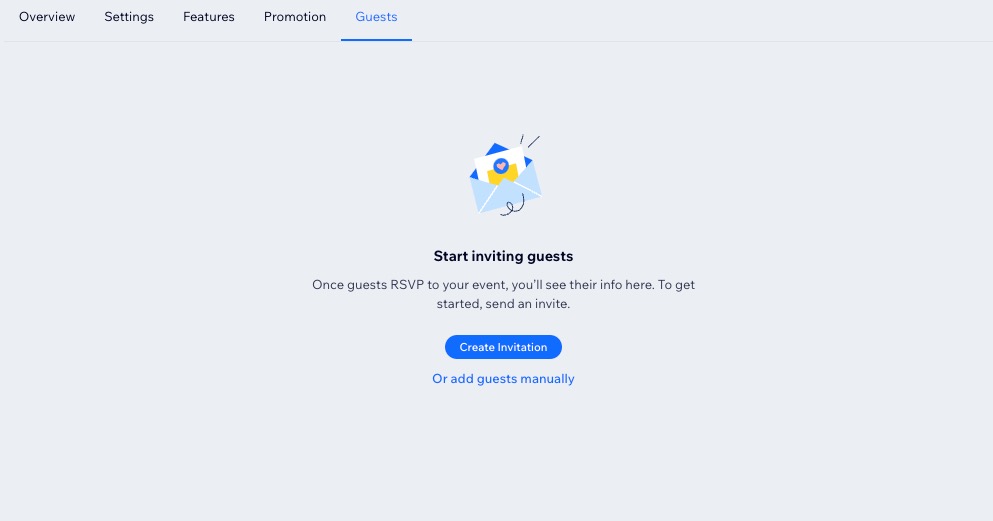
여러 게스트를 추가하려면:
전체 주문별 또는 게스트별로 접수 정보를 수집해 게스트 정보를 모읍니다.
자주 묻는 질문
아래 질문을 클릭해 이벤트에 게스트를 수동으로 추가하는 방법에 대한 자세한 도움말을 확인하세요.
과거 이벤트에 게스트를 추가할 수 있나요?
직접 추가한 게스트는 어떤 이메일 알림을 수신하나요?
주문에 대한 세부 정보를 어떻게 확인할 수 있나요?
단일 주문에 티켓을 몇 개까지 추가할 수 있나요?





